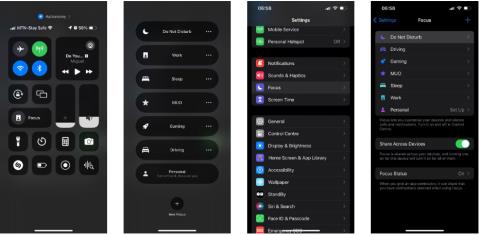Netraucēt ir viena no iOS populārākajām funkcijām. Tas selektīvi filtrē paziņojumus un palīdz samazināt uzmanību jūsu iPhone vai iPad.
Apple paplašināja funkciju Do Not Disturb un nosauca to par Focus, kā arī iekļāva funkciju Netraucēt fokusā. Tagad varat izveidot savu pielāgoto fokusa režīmu vai izmantot Apple iepriekš iestatītos fokusa režīmus.
Tomēr šķiet, ka tas ir radījis zināmu neskaidrību lietotāju vidū. Kā tieši režīms Netraucēt atšķiras no Focus? Atbilde būs zemāk esošajā rakstā!
Kā režīms Netraucēt atšķiras no Fokusa?
Kā rakstā tika uzsvērts ievadā, režīms Netraucēt ir fokusa režīma iestatījums. Tas, kā Apple sakārto ceļu, lai iespējotu un rediģētu režīmu Netraucēt operētājsistēmā iOS, pat parāda, ka tas pieder sadaļai Focus.
Varat iespējot režīmu Netraucēt iPhone tālrunī, atverot vadības centru , nospiežot un turot nospiestu Focus un izvēlnē atlasot Netraucēt . Līdzīgi varat rediģēt iestatījumu “Netraucēt”, atverot sadaļu Iestatījumi > Fokusēt savā ierīcē.

Fokusa režīms vadības centrā iOS
Lai gan šķiet, ka citiem fokusa sākotnējiem iestatījumiem ir konkrēti mērķi (piemēram, funkcija Driving Focus ir izstrādāta, lai samazinātu uzmanību braukšanas laikā), režīms Netraucēt ir vispārīgs priekšiestatījums, kas paredzēts, lai apturētu paziņojumu sūtīšanu uz cik ilgu laiku.
Tāpēc režīms Netraucēt atšķiras no Focus, jo tas ir fokusa iepriekšiestatījums. Tātad, lai gan režīms Netraucēt ir fokusa režīms, fokuss nav režīms Netraucēt.
Agrāk operētājsistēmā iOS fokuss bija Netraucēt
Fokuss iPhone tālrunī nepastāvēja līdz operētājsistēmai iOS 15. Tā vietā vienīgais veids, kā izslēgt paziņojumus, bija “Netraucēt” — funkcija, ko Apple ieviesa operētājsistēmā iOS 6 2012. gadā.
Apple izmantoja Netraucēt koncepciju, lai izveidotu fokusu, kas piedāvā daudz lielāku elastību un daudzas citas funkcijas, kas palīdz izvairīties no digitāliem traucējumiem.
Neskaidrības cēlonis ir tas, ka daudzi cilvēki ir tik ļoti pieraduši pie režīma Netraucēt, ka, paplašinot to uz Focus, viņiem vienkārši ir vienalga. Tas nepalīdz, ka Apple saglabā režīmu Netraucēt fokusa režīmā.
Tomēr, iespējams, precīzāk ir teikt, ka jūsu iPhone ir fokusa režīmā. Taču cilvēki joprojām sapratīs, ja sakāt, ka ierīce ir režīmā Netraucēt.